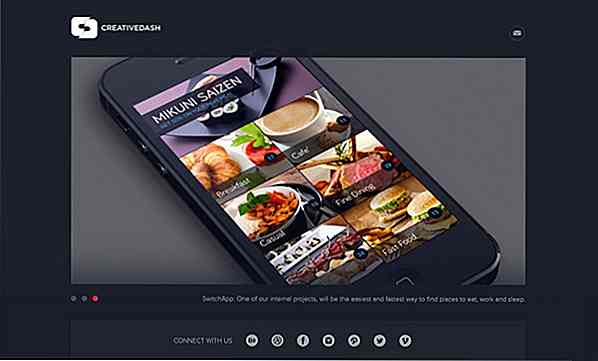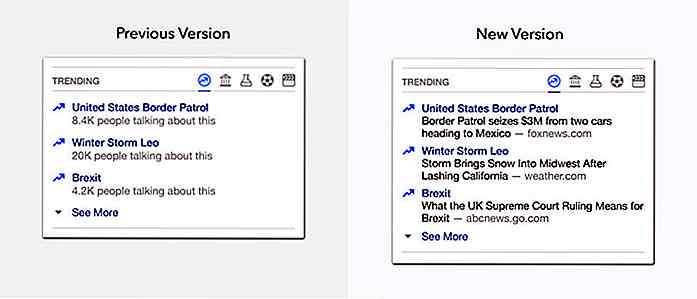it.hideout-lastation.com
it.hideout-lastation.com
Come risolvere il sistema Windows danneggiato con il Controllo file di sistema
Arriva un momento nella vita di ogni utente di Windows quando la sua preziosa macchina viene danneggiata per qualsiasi motivo. Quando ciò accade, l'utente si imbatterà in problemi come BSOD, messaggi di errore e persino arresti anomali.
Mentre molte persone pensano di riformattare e reinstallare la loro copia di Windows, si scopre che esiste ancora un altro modo in cui il sistema operativo può essere salvato . Detto metodo è attraverso l'uso di uno strumento poco conosciuto chiamato System File Checker (SFC) .
Come funziona SFC?
SFC funziona in modo che, quando viene eseguito, proceda alla ricerca di eventuali file Windows danneggiati . Una volta trovato, lo strumento tenterà quindi di correggere i file danneggiati. Se lo strumento riesce a risolverlo, l'utente non dovrà reinstalare l'intero sistema operativo .
Modi per eseguire SFC
Per utilizzare SFC, è necessario eseguirlo tramite la riga di comando . A seconda della versione di Windows, è possibile scegliere di eseguire lo strumento in PowerShell o Prompt dei comandi. Entrambi gli interpreti della riga di comando devono essere eseguiti in modalità amministrativa . Una volta che sono su, tutto ciò che devi fare è digitare sfc/scannow e premere il tasto Invio .
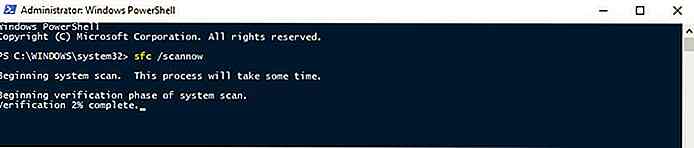 In questo modo, SFC inizierà la scansione dei file danneggiati nel sistema, operazione che richiederà un po 'di tempo. Una volta completata la scansione, lo strumento ti informerà se il tuo sistema ha dei file corrotti . Se lo fa, lo strumento ti informerà se è riuscito a riparare i file danneggiati.
In questo modo, SFC inizierà la scansione dei file danneggiati nel sistema, operazione che richiederà un po 'di tempo. Una volta completata la scansione, lo strumento ti informerà se il tuo sistema ha dei file corrotti . Se lo fa, lo strumento ti informerà se è riuscito a riparare i file danneggiati.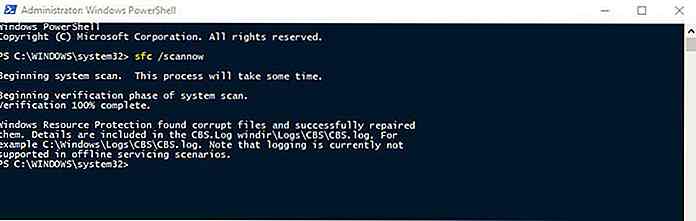 Nel caso in cui la tua versione di Windows sia corrotta al punto che l'avvio nel SO è impossibile, hai ancora altri metodi per eseguire SFC. Il primo metodo è quello di avviare Windows in modalità di ripristino e avviare il prompt dei comandi da lì.
Nel caso in cui la tua versione di Windows sia corrotta al punto che l'avvio nel SO è impossibile, hai ancora altri metodi per eseguire SFC. Il primo metodo è quello di avviare Windows in modalità di ripristino e avviare il prompt dei comandi da lì.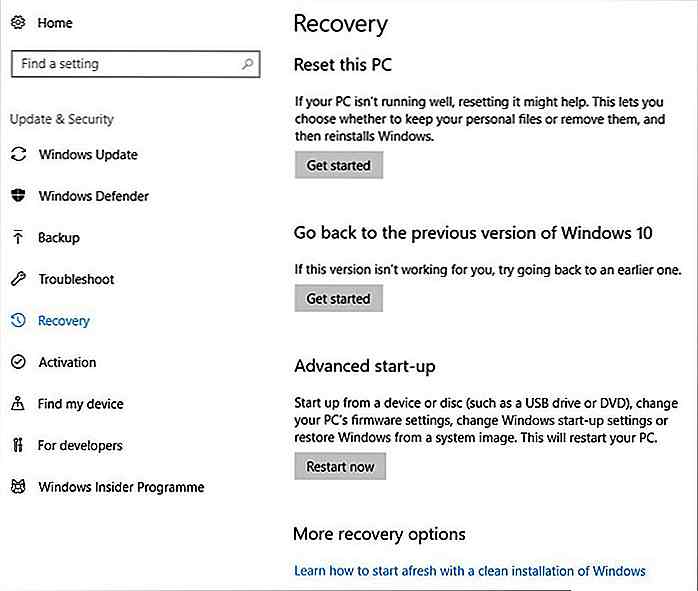 Il secondo metodo consiste nell'eseguire SFC sul tuo disco rigido facendo affidamento su un'altra macchina Windows . Per fare ciò, è necessario collegare il disco rigido con la versione corrotta di Windows a un'altra macchina Windows funzionante .
Il secondo metodo consiste nell'eseguire SFC sul tuo disco rigido facendo affidamento su un'altra macchina Windows . Per fare ciò, è necessario collegare il disco rigido con la versione corrotta di Windows a un'altra macchina Windows funzionante .Una volta terminato, è possibile inserire una versione modificata del comando SFC per eseguire la scansione dell'unità . Il comando in questione è sfc/scannow /OFFBOOTDIR=d:\ /OFFWINDIR=d:\windows con " d: " viene sostituito con qualsiasi alfabeto il tuo disco rigido sia.
Mentre SFC è utile quando si tratta di correggere le corruzioni minori, quelle con versione gravemente danneggiata di Windows potrebbero non trovarlo abbastanza. In tal caso, dovrai scegliere una soluzione alternativa per riparare la tua versione di Windows . Se anche questo non è sufficiente, dovrai reinstallare il tuo sistema operativo.
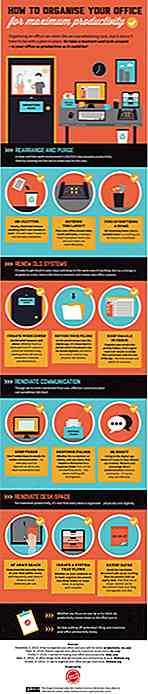
Come ottenere un'alta produttività con pochi semplici passaggi
Piaccia o no, le condizioni del nostro ambiente di lavoro hanno un impatto sul nostro modo di funzionare. Tuttavia, ci riferiamo a qualcosa di più dello spazio ufficio crampo che devi sopportare. Gran parte del funzionamento interno dell'ufficio si estende oltre la scrivania ingombra o dove si posiziona il cactus in vaso .
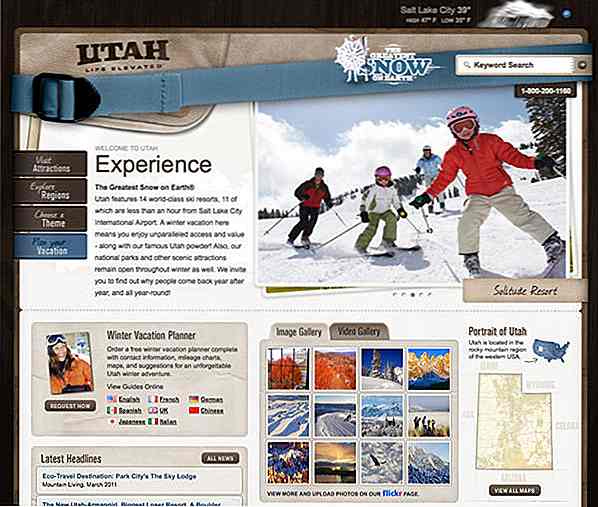
Vetrina di bellissimi siti web governativi
I governi sono probabilmente una delle prime organizzazioni a lasciare il segno su Internet. Tuttavia sono anche uno dei corpi che hanno un sito web meno presentabile. L'ironia è che, in tutti i campi che hanno un'apparizione web su Internet, il governo dovrebbe essere il partito che ha un sito web decente prima degli altri perché l'esistenza di un sito web governativo è di fornire informazioni e comodità al pubblico. St